Kako spremeniti ali obnoviti privzeto lokacijo mape Camera Roll v sistemu Windows 10

Ta vodnik vam bo pokazal, kako spremenite ali obnovite privzeto lokacijo mape Camera Roll v sistemu Windows 10.
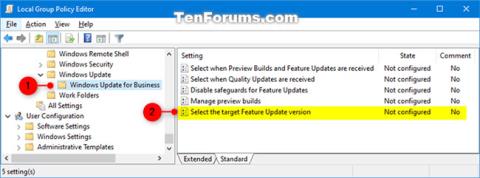
Windows ima dve privzeti dejanji, ko povlečete in spustite datoteko ali mapo na nov cilj v File Explorerju: Kopiraj ali Premakni, odvisno od cilja. Vendar pa obstaja skriti registrski trik, ki vam omogoča, da spremenite to privzeto vedenje v sistemu Windows 10.
Privzeto vedenje sistema Windows 10
Windows privzeto kopira vse, kar povlečete in spustite, v mapo na drugem pogonu in to premakne, če povlečete in spustite v drugo mapo na trenutnem pogonu.
Čeprav lahko spremenite vedenje povleci in spusti z bližnjicami na tipkovnici, je to začasna rešitev in zahteva, da pritisnete tipko vsakič, ko želite premakniti ali kopirati elemente. Tukaj je opisano, kako lahko Windows prisilite, da spremeni vedenje kopiranja ali premikanja, ne glede na to, ali vlečete elemente na isti pogon ali ne.
Spremenite vedenje vlečenja in spuščanja datotek ali map prek urejevalnika registra
Urejevalnik registra je zmogljivo orodje. Če ga zlorabite, lahko vaš sistem postane nestabilen ali celo neuporaben. Vendar je to precej preprost trik. Če upoštevate navodila, ne bi smelo biti težav.
Če še nikoli niste delali z urejevalnikom registra, boste morda želeli prebrati nekaj o registru Windows, preden začnete. Ne pozabite narediti varnostne kopije registra in računalnika, preden naredite naslednje spremembe.
Za dodatno varnost boste morda želeli ustvariti obnovitev sistema (obnovitvena točka sistema), preden nadaljujete. Na ta način, če gre kaj narobe, se lahko vrnete nazaj, preden je šlo kaj narobe.
Če želite spremeniti privzeto vedenje, boste morali urediti dva vnosa v registru. Ko ste pripravljeni, odprite urejevalnik registra in se pomaknite do naslednje tipke v levi stranski vrstici:
HKEY_CLASSES_ROOT\*Ko ste tukaj, z desno miškino tipko kliknite mapo * in izberite Novo > DWORD (32-bitna) vrednost . Poimenujte vrednost DefaultDropEffect.
Zdaj boste to vrednost spremenili tako, da bo vedno kopirala ali vedno premikala datoteke in mape kot privzeto vedenje spuščanja. Obstajajo 4 vrednosti, ki jih lahko uporabite z različnimi učinki. Čeprav nas bosta zanimali samo dve dejanji, si lahko ogledate povzetek teh možnosti, kot sledi:
Dvokliknite novo vrednost DefaultDropEffect , da odprete okno za urejanje, in vnesite 1 ali 2 , odvisno od tega, kako želite kopirati ali premakniti datoteke ali mape. V tem primeru bo članek uporabljal 1 za vedno kopiranje datotek ali map. Ko končate, pritisnite OK.
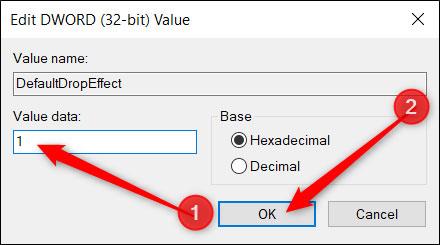
Dvokliknite novo vrednost DefaultDropEffect, da odprete okno za urejanje, in vnesite 1 ali 2
Nato se pomaknite do druge tipke in ponovite zgornje korake; Ustvarite novo DWORD (32-bitno) vrednost , poimenujte jo DefaultDropEffect in nastavite vrednost na 1.
Z levo vrstico se pomaknite do naslednjega ključa (ali ga kopirajte in prilepite v naslovno vrstico urejevalnika registra):
HKEY_CLASSES_ROOT\AllFilesystemObjectsZ desno miškino tipko kliknite mapo AllFilesystemObjects in izberite Novo > DWORD (32-bitna) vrednost . Poimenujte nov DWORD DefaultDropEffect.
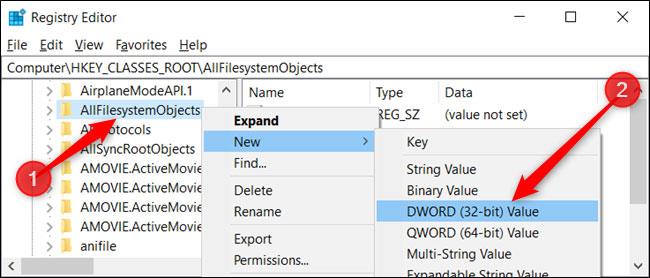
Poimenujte nov DWORD DefaultDropEffect
Zdaj dvokliknite novo vrednost DefaultDropEffect , nastavite polje Podatki o vrednosti na 1 in kliknite V redu , da zaprete okno.
Zdaj lahko zaprete urejevalnik registra in spremembe bodo začele veljati takoj, računalnika vam ni treba znova zagnati.
Ta vodnik vam bo pokazal, kako spremenite ali obnovite privzeto lokacijo mape Camera Roll v sistemu Windows 10.
Če zmanjšate velikost in kapaciteto fotografij, jih boste lažje delili ali pošiljali komurkoli. Zlasti v sistemu Windows 10 lahko z nekaj preprostimi koraki množično spreminjate velikost fotografij.
Če vam zaradi varnosti ali zasebnosti ni treba prikazati nedavno obiskanih predmetov in mest, jih lahko preprosto izklopite.
Eno mesto za nadzor številnih operacij neposredno na sistemski vrstici.
V operacijskem sistemu Windows 10 lahko prenesete in namestite predloge pravilnika skupine za upravljanje nastavitev Microsoft Edge in ta vodnik vam bo pokazal postopek.
Opravilna vrstica ima omejen prostor in če redno delate z več aplikacijami, vam lahko hitro zmanjka prostora, da bi lahko pripeli več priljubljenih aplikacij.
Vrstica stanja na dnu Raziskovalca vam pove, koliko elementov je znotraj in izbranih za trenutno odprto mapo. Spodnja gumba sta na voljo tudi na desni strani vrstice stanja.
Microsoft je potrdil, da je naslednja večja posodobitev Windows 10 Fall Creators Update. Tukaj je opisano, kako posodobiti operacijski sistem zgodaj, preden ga podjetje uradno lansira.
Nastavitev Dovoli časovnike bujenja v možnostih porabe energije omogoča sistemu Windows, da samodejno prebudi računalnik iz načina spanja, da izvede načrtovana opravila in druge programe.
Varnost sistema Windows pošilja obvestila s pomembnimi informacijami o zdravju in varnosti vaše naprave. Določite lahko, katera obvestila želite prejemati. V tem članku vam bo Quantrimang pokazal, kako vklopite ali izklopite obvestila iz varnostnega središča Windows v sistemu Windows 10.
Morda vam bo všeč tudi, da vas klik na ikono opravilne vrstice popelje naravnost do zadnjega odprtega okna v aplikaciji, ne da bi potrebovali sličico.
Če želite spremeniti prvi dan v tednu v sistemu Windows 10, da bo ustrezal državi, v kateri živite, vašemu delovnemu okolju ali da boste bolje upravljali svoj koledar, ga lahko spremenite prek aplikacije Nastavitve ali nadzorne plošče.
Od različice aplikacije Vaš telefon 1.20111.105.0 je bila dodana nova nastavitev Več oken, ki vam omogoča, da omogočite ali onemogočite opozorilo, preden zaprete več oken, ko zaprete aplikacijo Vaš telefon.
Ta priročnik vam bo pokazal, kako omogočiti ali onemogočiti pravilnik o dolgih poteh Win32, da bodo poti daljše od 260 znakov za vse uporabnike v sistemu Windows 10.
Pridružite se Tips.BlogCafeIT, če želite izvedeti, kako v tem članku izklopite predlagane aplikacije (Predlagane aplikacije) v sistemu Windows 10!
Dandanes uporaba številnih programov za prenosnike povzroči hitro praznjenje baterije. To je tudi eden od razlogov, zakaj se računalniške baterije hitro izpraznijo. Spodaj so najučinkovitejši načini varčevanja z baterijo v sistemu Windows 10, ki bi jih bralci morali upoštevati.
Če želite, lahko standardizirate sliko računa za vse uporabnike v vašem računalniku na privzeto sliko računa in preprečite, da bi uporabniki pozneje spremenili svojo sliko računa.
Ali ste naveličani Windows 10, ki vas ob vsaki posodobitvi moti s pozdravnim zaslonom »Izkoristite še več sistema Windows«? Nekaterim je lahko v pomoč, a tudi v oviro za tiste, ki tega ne potrebujejo. Tukaj je opisano, kako to funkcijo izklopite.
Če imate zmogljiv računalnik ali nimate veliko zagonskih programov v sistemu Windows 10, lahko poskusite zmanjšati ali celo popolnoma onemogočiti zakasnitev zagona, da se vaš računalnik hitreje zažene.
Microsoftov novi brskalnik Edge, ki temelji na Chromiumu, opušča podporo za datoteke e-knjig EPUB. Za ogled datotek EPUB v sistemu Windows 10 boste potrebovali aplikacijo za branje EPUB drugega proizvajalca. Tukaj je nekaj dobrih brezplačnih možnosti, med katerimi lahko izbirate.
Način kioska v sistemu Windows 10 je način samo za uporabo ene aplikacije ali dostop do samo 1 spletnega mesta z gostujočimi uporabniki.
Ta vodnik vam bo pokazal, kako spremenite ali obnovite privzeto lokacijo mape Camera Roll v sistemu Windows 10.
Urejanje datoteke gostiteljev lahko povzroči, da ne morete dostopati do interneta, če datoteka ni pravilno spremenjena. Naslednji članek vas bo vodil pri urejanju datoteke gostiteljev v sistemu Windows 10.
Če zmanjšate velikost in kapaciteto fotografij, jih boste lažje delili ali pošiljali komurkoli. Zlasti v sistemu Windows 10 lahko z nekaj preprostimi koraki množično spreminjate velikost fotografij.
Če vam zaradi varnosti ali zasebnosti ni treba prikazati nedavno obiskanih predmetov in mest, jih lahko preprosto izklopite.
Microsoft je pravkar izdal Windows 10 Anniversary Update s številnimi izboljšavami in novimi funkcijami. V tej novi posodobitvi boste videli veliko sprememb. Od podpore za pisalo Windows Ink do podpore za razširitev brskalnika Microsoft Edge, meni Start in Cortana sta bila prav tako bistveno izboljšana.
Eno mesto za nadzor številnih operacij neposredno na sistemski vrstici.
V operacijskem sistemu Windows 10 lahko prenesete in namestite predloge pravilnika skupine za upravljanje nastavitev Microsoft Edge in ta vodnik vam bo pokazal postopek.
Temni način je vmesnik s temnim ozadjem v sistemu Windows 10, ki računalniku pomaga varčevati z energijo baterije in zmanjša vpliv na oči uporabnika.
Opravilna vrstica ima omejen prostor in če redno delate z več aplikacijami, vam lahko hitro zmanjka prostora, da bi lahko pripeli več priljubljenih aplikacij.






















